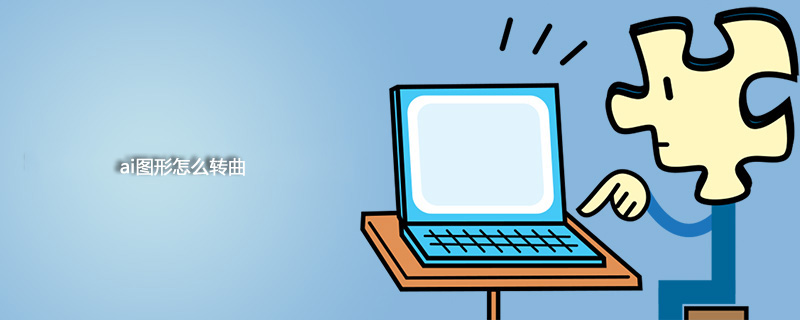
Adobe Illustrator 소프트웨어를 여세요. 컴퓨터가 충돌하지 않도록 하려면 여는 동안 마우스를 임의로 클릭하지 마세요. 그냥 열릴 때까지 기다리세요.

AI에 들어간 후 새 캔버스를 만듭니다(단축키 Ctrl+n). 캔버스는 어떤 크기든 만들 수 있습니다.
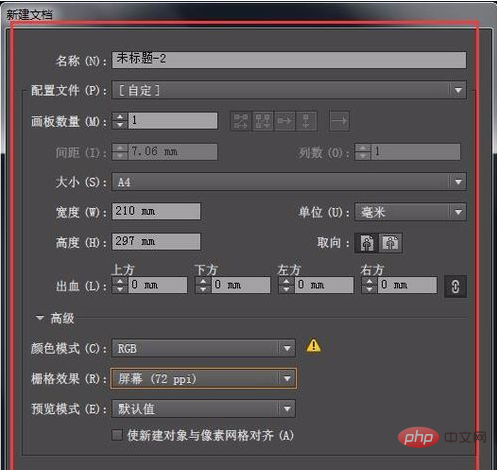
툴바에서 "텍스트 선택" 도구를 선택하세요.
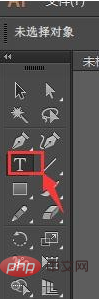
관련 권장사항: "php Basic Tutorial"
"2018년 새해 복 많이 받으세요"와 같은 텍스트를 입력하세요. 편집기에서는 적절한 텍스트 크기와 글꼴을 선택했습니다.
그림과 같이 텍스트를 여러 번 복사하여 2개를 복사하여 총 3개를 복사합니다.
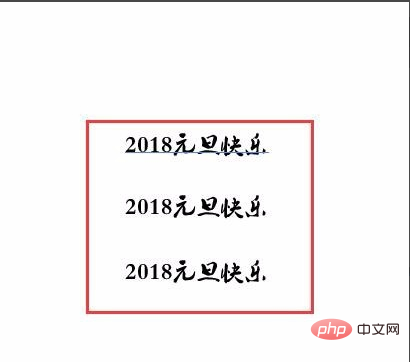
첫 번째 텍스트를 선택하고 마우스 오른쪽 버튼을 클릭한 다음 "개요 만들기"를 선택하면 텍스트에 더 많은 앵커 포인트가 있는 것을 볼 수 있습니다. 이러한 앵커 포인트는 텍스트 조정에 편리합니다.

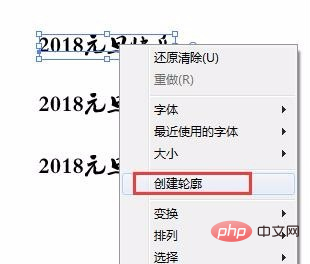

두 번째 텍스트 그룹을 선택하고 메뉴 표시줄에서 "개체" - "확장"을 선택하면 대화 상자가 나타납니다. 추가 항목을 선택할 필요 없이 확인만 하면 됩니다. 텍스트에 대한 효과는 첫 번째 그룹과 동일합니다
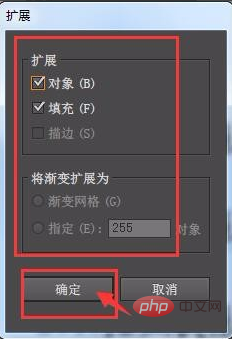

세 번째 텍스트 그룹을 선택한 다음 단축키 ctrl+shift+O를 누르면 텍스트가 직접 변환됩니다. , 그림과 같이 :

위의 세 가지 방법은 텍스트를 변환하는 세 가지 방법이며 효과는 동일합니다.

위 내용은 AI 그래픽을 곡선으로 바꾸는 방법의 상세 내용입니다. 자세한 내용은 PHP 중국어 웹사이트의 기타 관련 기사를 참조하세요!